如果我丢失了装有 Google Authenticator 的手机该怎么办?
如果你的手机丢了,并且上面有 Google Authenticator 应用,该怎么办?
认证器应用通过提供额外的移动应用安全层,帮助防止未授权的账户和服务登录,而 Google Authenticator 是最好的之一。但是,如果你丢失了安装有 Authenticator 应用的手机,该怎么办呢?以下是如何在丢失手机的情况下恢复 Google 的 Authenticator应用,以及如何使用数据泄露软件保护被盗或丢失的数据。
获取
获取
获取
获取

复制文章链接
链接已复制

作者
发表于 2022 年 11 月 11 日
什么是 Google Authenticator?
Google Authenticator 是一款生成验证码的应用程序,当用户使用 双因素认证 (2FA) 登录服务时,提供第二层安全保护。通过提供这种身份认证的额外层级并与密码结合使用,Google Authenticator 有助于保护您的在线账户。
这篇文章包含:
查看所有

这篇文章包含:
Google Authenticator安全吗?
Google Authenticator 非常安全,因为它创建的唯一、时效性代码与特定手机相关联,且不易伪造。Google Authenticator不连接云端,这减少了您由于数据泄露而面临的风险。
另一个优势是,Google 的代码生成器应用不需要互联网或移动服务,因此,即使在没有连接的情况下,也不必担心无法登录账户,或者您的身份验证数据被黑客 。
但 Google Authenticator没有密码锁定或生物识别锁定。如果有人获取了您的手机并知道相关密码,他们仍然可以登录到您的账户。即使没有密码,一个手机小偷也可能仍然能够获取您的 Instagram 恢复码或与您的设备关联的其他服务的恢复密钥。
对于 来说,获取您的手机和密码是困难的,这正是 2FA存在的原因——但这也可能发生。因此,您应该与 搭配使用 Google Authenticator。
我该如何使用 Google Authenticator?
使用 Google Authenticator 应用可以帮助您保护敏感账户的安全。
以下是使用 Google Authenticator 应用的步骤:
- 登录您想要使用 Google Authenticator 的账户。
- 转到账户的安全设置,选择 "两步验证设置"、"2FA 设置" 或类似选项,然后按照设置说明操作。
- 打开 Google Authenticator(如果您的手机上未安装,则下载该应用),扫描由您所选择账户的 2FA 设置生成的二维码或输入设置密钥。
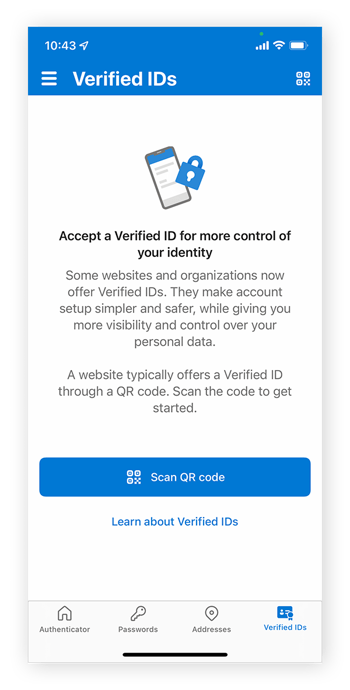
现在,您的账户已通过 Authenticator 应用与您的设备关联,每当您登录时,Google代码生成器将提供一次性安全密钥,您需要输入该密钥才能登录您的账户。
如果我丢失了 Google Authenticator,我能恢复吗?
您无法从丢失的手机中恢复 Google Authenticator,因为 Google Authenticator生成的秘密密钥是特定于设备的。如果您丢失了手机,就失去了访问秘密密钥的权限。
同样,任何在丢失手机中找到 Google Authenticator 的人都可以访问其中账户的 2FA 代码,如果他们知道相应的账户密码,这将是一个问题。
Google 通过不将 Google Authenticator同步到云端来降低此风险。但这也意味着,如果您丢失手机或不小心删除应用,所有数据也会丢失——您将无法生成 Google Authenticator密钥以绕过您的账户的 2FA 屏障。
尽管您不能像 或其他身份验证密钥那样恢复 Google Authenticator,但如果您丢失安装了 Google Authenticator应用的手机,您仍然可以访问您的 2FA 账户。
如果我丢失了带有 Google Authenticator 的手机,我该怎么办?
如果您丢失的手机上安装了 Google Authenticator,您需要通过其他方法登录并重置与该应用关联的账户的 2FA设置,以保护您账户的安全。如果可能的话,您还应该远程清除手机。然后,您可以在新手机上添加 Google Authenticator,并重新链接到您的账户。
尝试通过其他方法登录
大多数服务都有程序,允许您通过其他方式登录受 2FA 保护的账户以重置验证。以下是几种无需 Google Authenticator 登录账户的解决方案:
- 备份代码: 许多服务提供一次性的备份代码,供您在失去与 2FA 协议关联的设备时使用。如果您有这些备份代码,可以使用其中之一进行登录。
- 在其他设备上确认: 如果您在其他地方登录了该服务,可以转到安全设置并重置或禁用 2FA。例如,如果您有登录的 Google 设备,如 Google Home Mini 或 Google Nest,可以重新验证您的 Google 帐户。
- 短信代码: 一旦您有了替换手机和新 SIM 卡,您可能可以请求通过短信发送的验证码,以便在没有 Google Authenticator 密钥的情况下访问账户。
- 联系客户服务: 如果您无法通过其他方式进行身份验证,您账户的客户支持人员可能能够验证您的凭据并恢复访问权限。
远程清除丢失的手机
为了保护存储在您设备上及其他地方的数据,远程清除丢失手机的内容是很重要的,特别是当您使用 Chrome浏览器来管理手机上的密码时。幸运的是,在手机被盗或丢失的情况下,有一些保护措施可以使用。
您可以通过 远程清除您的 Android设备。但要使其有效,您的丢失 Android 设备必须开启、已登录 Google 帐户,并且连接到互联网。设备还必须启用定位和“查找我的设备”。
苹果也提供类似的服务来清除您的 iPhone。首先,通过您的 Apple ID 登录到 。然后点击 查找 > 您的 iPhone > 抹掉 iPhone 并确认选择。
如果您的手机落入坏人之手,则存储在手机上的敏感信息处于高度危险之中。在您远程清除内容之前,可能为时已晚。这就是为什么了解 和 对于最小化妥协数据的重要性。
在新手机上设置或恢复 Google Authenticator
一旦您访问了受到影响的账户,您就可以通过在新手机上设置 Google Authenticator来恢复它。尽管具体步骤因服务而异,但整体过程对所有类型的账户都是相同的。
如何在 Android 上设置 Google Authenticator
以下是在 Android 手机上为 Google 账户设置 Authenticator 的步骤:
- 从 Google Play 商店下载 Google Authenticator 并在您的手机上安装。
- 在您的 Google 账户设置中,转到 ,选择 Authenticator 应用 。
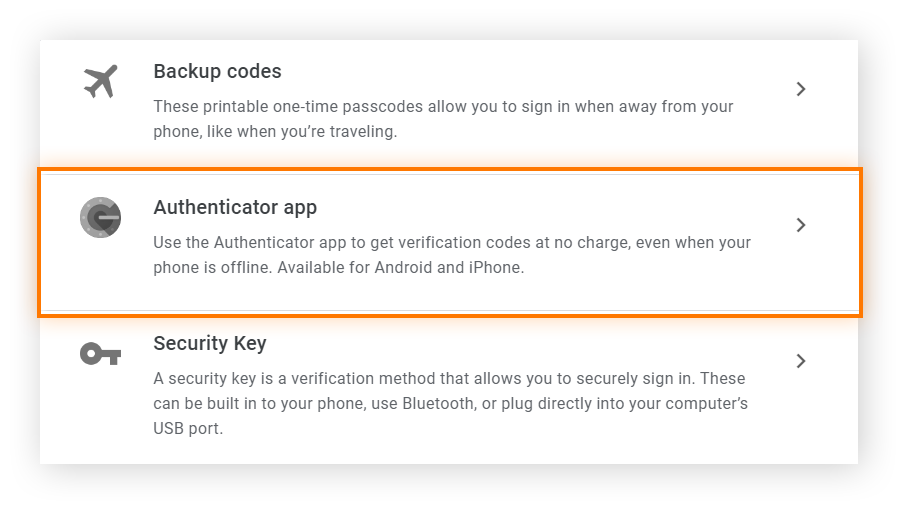
- 点击 + 设置 Authenticator 按钮,会弹出一个二维码。
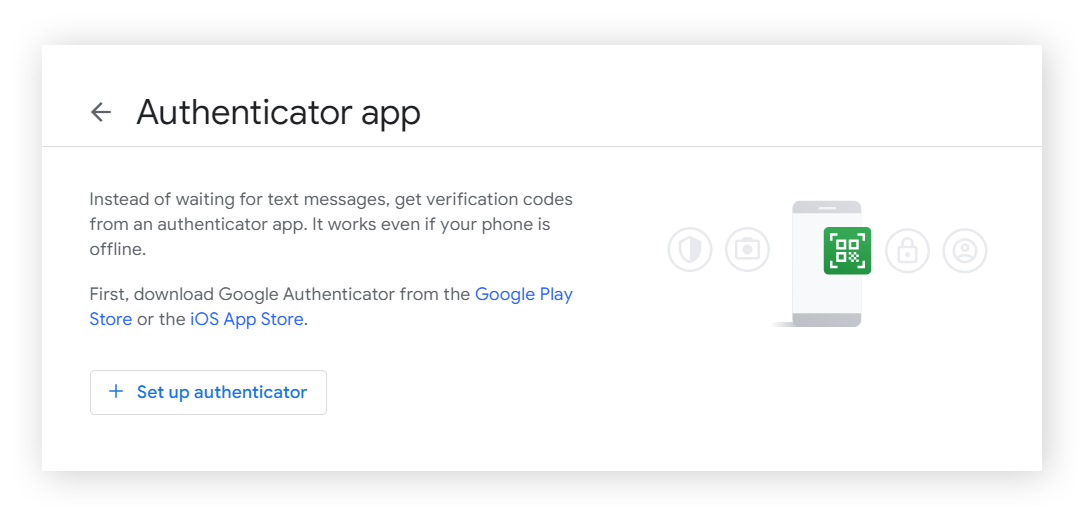
- 在 Google Authenticator 应用中点击有颜色的 + 。
- 扫描计算机屏幕上的 Google Authenticator 二维码,然后点击 下一步 。
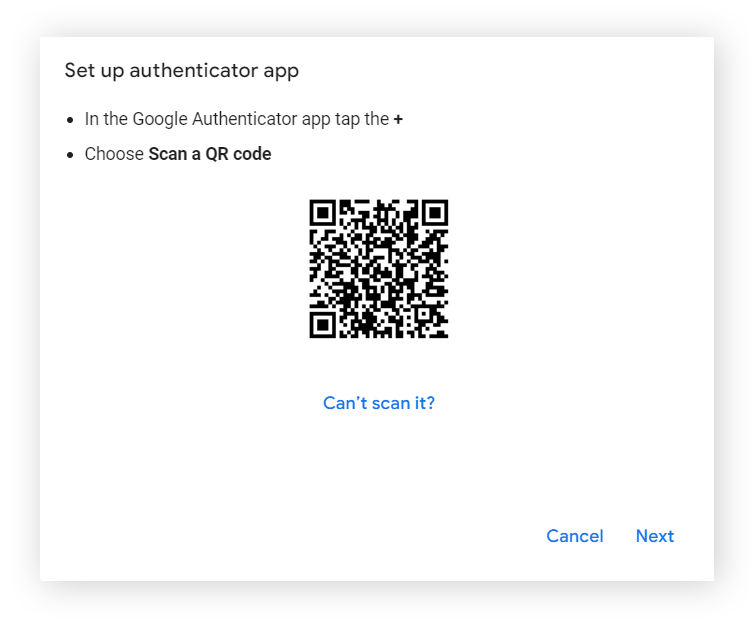
- 输入手机上显示的 6 位数字代码,然后点击 验证 。
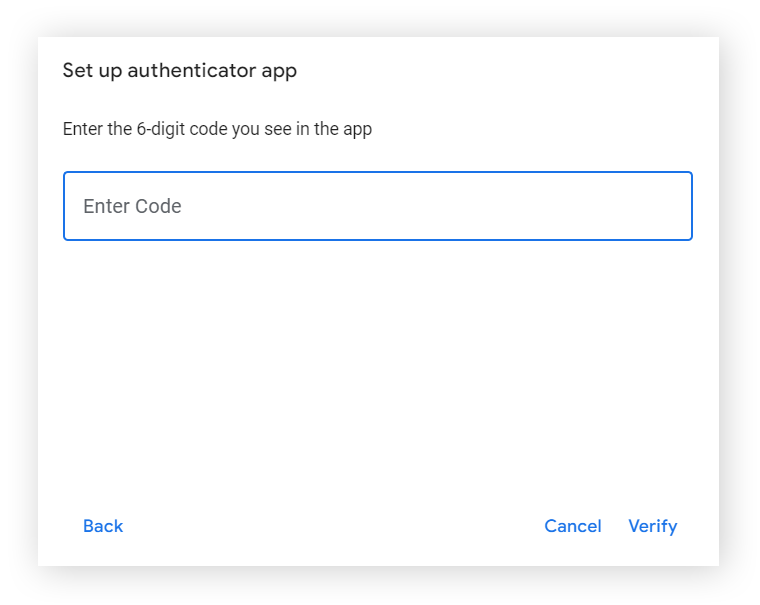
如何在 iOS 上设置 Google Authenticator
以下是在 iPhone 或 iPad 上为 Google 账户设置 Google Authenticator 的步骤:
- 前往您的 并登录。
- 点击顶部菜单中的 安全性 标签,然后在 "登录 Google" 下选择 两步验证 。
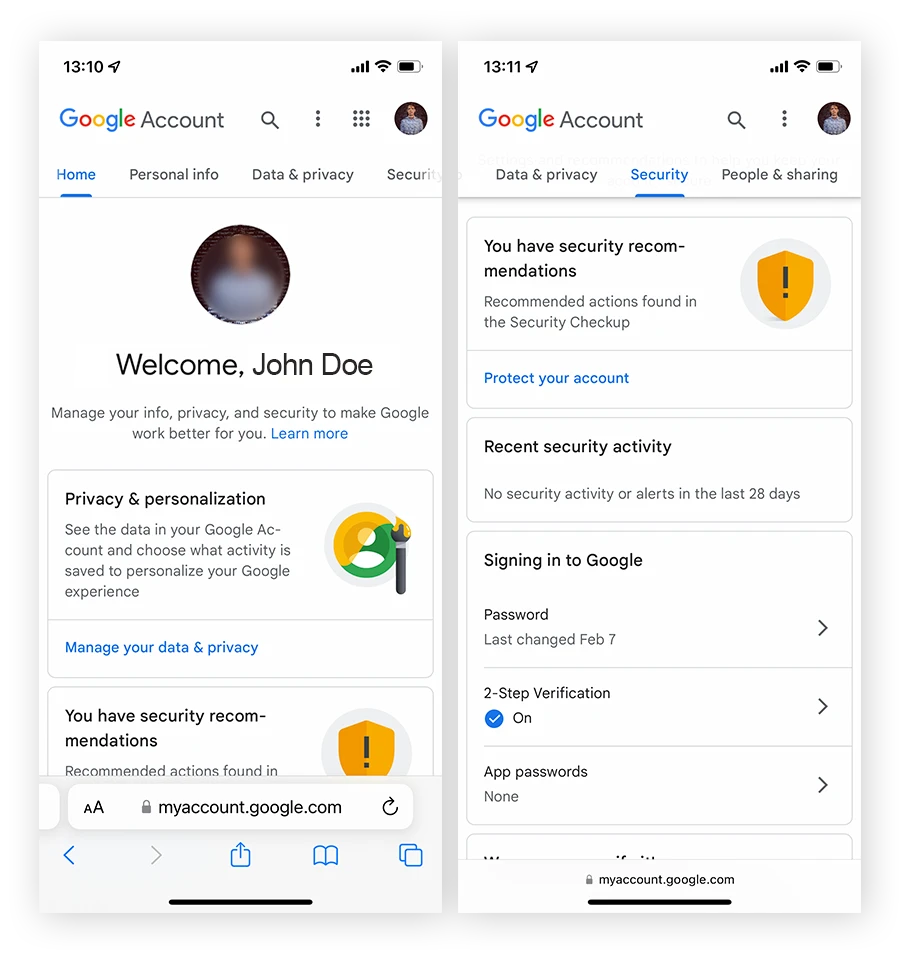
- 在 "添加更多验证步骤以确认是您" 下选择 Authenticator 应用 ,并点击 + 设置 Authenticator 按钮。
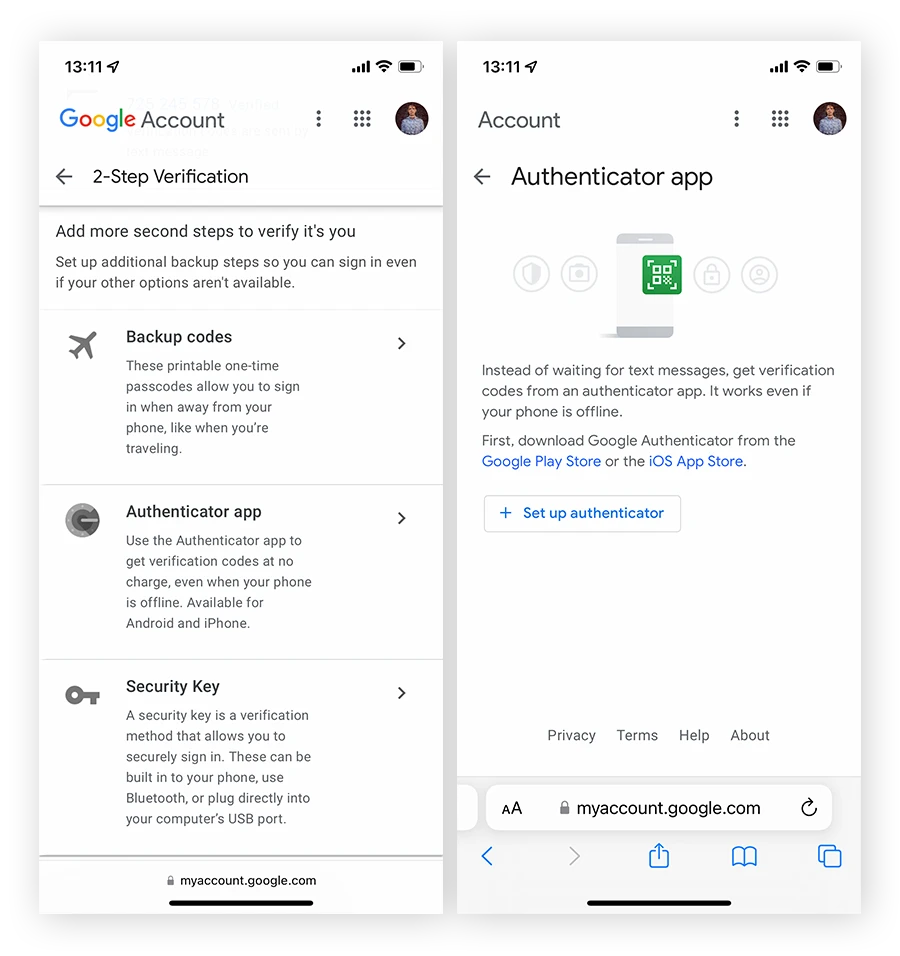
- 按照提示完成 Google Authenticator 的设置。
在您的 iPhone 上设置完 Authenticator后,您可能还希望使用指纹扫描、视网膜扫描、 或其他类型的
设置生物识别登录,以帮助保护您的设备在落入坏人之手时的安全。
如何将 Google Authenticator 转移到新手机?
如果您仍然可以访问旧手机,您可以通过同时使用两个手机上的应用功能,将 Google Authenticator转移到新手机。如果您没有旧手机,您可以通过另一种方式逐个转移您的账户到新手机——但前提是您能够以其他方式登录这些账户。
没有旧手机如何转移 Google Authenticator
如果没有旧手机,您无法将 Google Authenticator 转移到新手机,但您可以通过登录到账户设置中的 并点击 更改 Authenticator 应用 来将 Authenticator 密钥切换到新手机。

使用旧手机转移 Google Authenticator
如果您有旧手机并希望将现有的 Google Authenticator 移动到新手机,可以通过应用轻松地转移所有账户。
以下是如何将 Google Authenticator 转移到新的 Android 手机、iPhone 或 iPad 的步骤:
在旧手机上:
- 打开 Authenticator,点击三点菜单。
- 选择 转移账户 ,然后选择 导出账户 。
- 选择要转移的账户,然后点击 下一步 。将生成带有您账户信息的二维码。
在新手机上:
- 打开 Authenticator,并点击 开始 。
- 选择 导入现有账户? 然后选择 扫描二维码 。
- 扫描旧手机上的二维码,将账户链接到新手机。
如果转移成功,您将在应用中收到确认。如果账户未成功链接,请尝试一个个再次扫描二维码。
如何备份 Google Authenticator
您无法备份 Google Authenticator 应用本身,但您可以通过请求各自的 2FA 备份代码或通过 Authenticator应用生成账户密钥的二维码,创建个别 Google Authenticator 账户的备份。然后拍摄二维码的照片并妥善保存。
拍摄“导出”二维码的照片
虽然您不能对带有验证令牌的导出二维码进行屏幕截图,但您可以拍摄它的照片。
以下是在 Google Authenticator 中拍摄导出二维码照片的步骤:
- 打开 Google Authenticator 并点击三点菜单。
- 选择 转移账户 ,然后选择 导出账户 。
- 选择您想生成二维码的账户,然后点击 下一步 。
- 清晰拍摄生成的二维码照片。
最后,确保将二维码的图像安全存储在其他设备上,这样即使丢失了安装 Google Authenticator 应用的设备,您仍然可以访问您的账户代码。
在其他设备上设置 Google Authenticator 应用
您可以通过将账户代码导出为二维码并在另一台 Authenticator 应用中存储,来在多个设备上备份您单个的身份验证器代码。要做到这一点,请遵循与将 Google Authenticator 从旧手机转移的相同过程。
使用更多的 2FA 方法
除了 Google 的身份验证应用外,拥有其他 2FA 方法,例如 Google 备份代码,可以让您即使丢失了安装有 Authenticator应用的手机,也能进入您的账户。以下是获取 Google 账户备份代码的步骤:
- 转到您 的 ,选择备份代码。
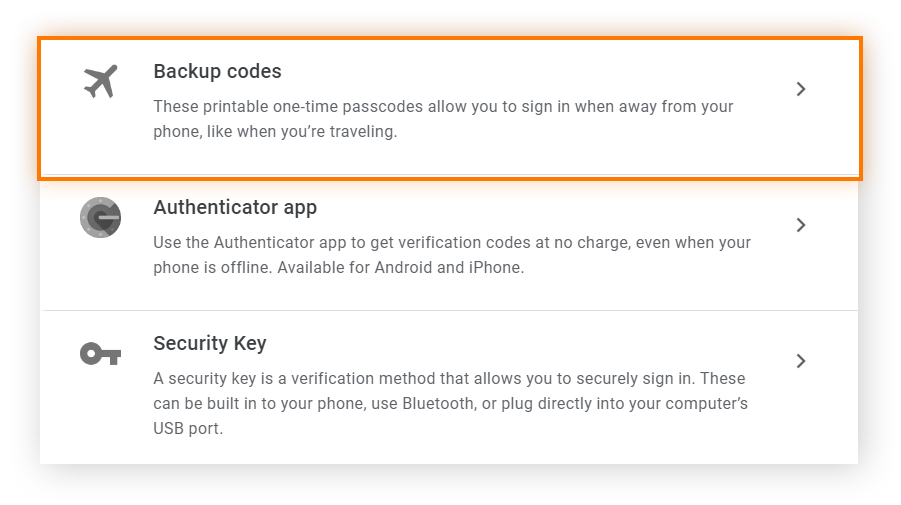
- 点击 + 获取备份代码 。

您可以截屏保存这些 Google 备份代码或者将其写下来,但请确保安全存储。一些
提供了一个安全的地方来存放敏感的注释,例如备份密钥或二维码。
使用替代身份验证应用
Google Authenticator 不支持云同步,但其他身份验证应用如 Authy、LastPass 和 MicrosoftAuthenticator 是支持的。使用具有云备份的替代身份验证应用可以更容易地恢复您的秘密安全密钥,但它也更可能使您的敏感信息在 中受到威胁。
使用 Google Authenticator 和 Avast BreachGuard 保护您的个人数据
身份验证应用和 2FA 有助于保护您的账户和敏感信息,但这并不是解决您所有数据安全问题的灵丹妙药。如果您的登录凭据泄露,GoogleAuthenticator 无法帮助您保护它们。这就是 介入的地方,让您可以轻松地重新掌控您的个人信息。
借助高级身份盗窃保护,包括全天候的数据泄露监控和 24/7 在线身份助理支持团队,您将始终拥有保护个人凭据所需的工具。立即使用 AvastBreachGuard 为您的个人数据提供保护。
获取
获取
获取
获取
常见问题解答
如果没有旧手机,我能恢复 Google Authenticator 吗?
即使您失去了旧手机的访问权限,您仍然可以恢复 Google Authenticator。要这样做,请在新手机上登录您的 Google账户,检查“账户和导入”部分。在 “查看所有设置” 选项中,然后访问“两步验证”菜单,打开“Authenticator应用”部分。从那里,您可以更改要使用的认证器应用。
我能恢复 Google Authenticator 吗?
Google Authenticator 应用与特定设备绑定,无法远程恢复。但通过新的手机或者使用首次登录时提供的恢复代码,可以恢复 GoogleAuthenticator 存取您的账户。
如果我丢失了 Google Authenticator 密钥呢?
如果您丢失了 Google Authenticator 的备份代码,您可以撤销它们并获得一组新的代码。您需要转到 Google账户的两步验证部分,选择“显示代码”,然后“获取新代码”。
我该如何找到我的 Google Authenticator 秘密密钥?
当您将 Google Authenticator应用与账户配对时,将生成一个以二维码形式呈现的秘密密钥。使用您的手机扫描该二维码以将应用连接到账户。某些账户可能允许您通过双因素身份验证账户设置菜单重新生成您的秘密密钥和二维码。
复制文章链接
链接已复制


保护您的个人数据
获取 的 PC版本,来保护您的密码并保持个人数据私密。
获取

保护您的个人数据
获取 的 Mac版本,保护您的密码并保持个人数据私密。
获取

保护您的个人数据
获取 的 PC版本,来保护您的密码并保持个人数据私密。
获取

保护您的个人数据
获取 的 Mac版本,保护您的密码并保持个人数据私密。
获取
这篇文章包含:
你可能还会喜欢...
最新隐私文章
数据经纪人:您需要了解的一切 ](https://www.avast.com/c-data-brokers)
什么是 CVV 号码,如何查找? ](https://www.avast.com/c-what-is-cvv)
如果您的社会安全号码被盗,您应该采取的 5 个步骤 ](https://www.avast.com/c-stolen-social-security- number)
你可能还会喜欢...
- [如何查看和
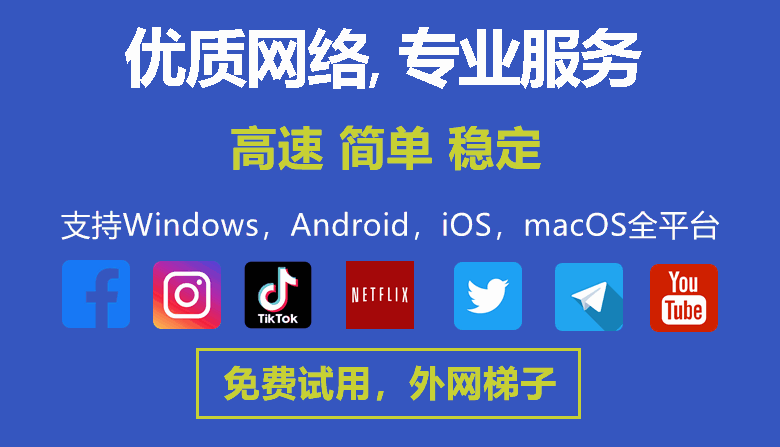

Leave a Reply